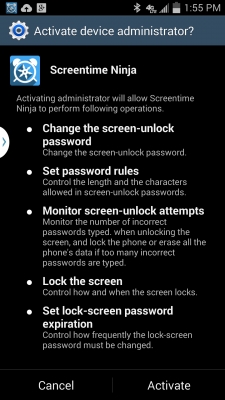Le taimi nei, SSD mautu solid drive ua avea atili ma sili atu ona lauiloa pei o taʻavale, lea, e le pei o le masani HHD hard drive, tele tele saosaoa, puʻupuʻu ma leai se leo. Ae i le taimi lava lea e tasi, e leʻo iloa e tagata taʻitasi uma, ina ia mafai ona faʻafesoʻotaʻi lenei masini teuina i le komepiuta e galue ai ma le lelei e mafai ai, e tatau ona e faʻatulagaina lelei uma le drive lava ia ma le PC. Sei o tatou vaʻai pe faʻafefea ona lelei le Windows 7 e fegalegaleai ai ma SSD.
Lelei sili
Ole mafuaʻaga autu e te manaʻomia e faʻaleleia atili le OS ma le teuina o masini o le sili ona lelei auala e faʻaogaina ai le faʻapitoa autu o le SSD - maualuga faʻamatalaga saosaoa. E i ai foi se tasi sili atu taua taua: lenei ituaiga o disk, e le pei o le HDD, o loʻo i ai le faʻatapulaʻa numera o toe tusia lio, ma o le mea lea e tatau ona e faʻatulagaina ina ia mafai ona faʻaaogaina le disk drive mo le umi umi mafai. Manipulations e faʻafetaui ai le system ma SSD mafai ona faʻatinoina uma le faʻaaogaina o le built-in Utilities o le Windows 7, ma le faʻaaogaina o le tolu-vaega polokalama.
Muamua lava, aʻo leʻi faʻafesoʻotaʻi le SSD i le komupiuta, ia mautinoa o loʻo faʻagaioia le auala ANSI i le BIOS, faʻapea foʻi ma avetaavale e manaʻomia mo lona faʻatinoina.
Metotia 1: SSDTweaker
Faʻaaogaina polokalame e tolu vaega e faʻatulaga le faiga mo SSD e sili atu le aoga nai lo le fofoina o le faʻafitauli e faʻaaogaina le fausia-i meafaigaluega. O lenei metotia e sili atu le fiafia i tagata le poto masani tagata faʻaaoga. O le a tatou mafaufauina le faʻapitoa filifiliga faʻaaogaina le faʻataʻitaʻiga o se faʻapitoa vaega lona tolu aoga aoga SSDTweaker.
Sii mai le SSDTweaker
- Ina ua maeʻa ona siiina mai i lalo, unzip le Zip archive ma faʻataʻitaʻi le faʻatonuga mafai ona i ai. Tatala "Faʻatulagaina Taiala" i le Igilisi. Kiliki "Le isi".
- Le isi, e te manaʻomia le faʻamaonia laisene maliega ma le puletaofia umia. Faʻasolo le leitio faʻamau i le "Ou te talia le maliega" ma fetaomi "Le isi".
- I le isi faamalama, e mafai ona filifili le faʻapipiʻi SSDTweaker. O le faʻailoga lilo lea. "Polokalama Polokalama" luga o le disk I. Matou te fautuaina oe ina ia aua le suia lenei tulaga pe afai e leai sau mafuaʻaga. Kiliki "Le isi".
- I le isi laʻasaga, e mafai ona e faʻamatalaina le igoa o le polokalame faʻailoga i le amataga menu pe mumusu e faʻaaoga atoa. I le tulaga mulimuli, siaki le pusa i autafa o le tapulaa "Aua le faia se Amata Meaai faila". Afai o mea uma e fetaui ma oe ma e te le manaʻo e suia se mea, ia na o le kiliki "Le isi" aunoa ma le faʻatinoina o gaioiga faʻaopoopo.
- A maeʻa, o le a musuia oe e faʻaopoopo se aikona foi luga "Desktop". I lenei tulaga, e tatau ona e siaki "Fausia se kesi komepiuta". Afai e te le manaʻomia lenei aikona i le vaega faʻapitoa, ona faʻasaʻoloto ai lea o le pusa siaki. Kiliki "Le isi".
- O lenei ua tatalaina se faʻamalama ma faʻapipiʻi lautele faʻamaumauga tuʻufaʻatasia i luga o le faʻavae o gaioiga na e faia i laasaga muamua. Ina ia toaga le SSDTweaker faʻapipiʻi, kiliki "Faapipiʻi".
- O le faʻapipiʻi faʻatulagaina o le a maeʻa. Afai e te manaʻo i le polokalama ia amataina vave i fafo "Faʻapipiʻi Wizards", ona e le tatalaina le pusa i autafa "Faʻalauiloa SSDTweaker". Kiliki "Faauma".
- Ua tatalaina le avanoa faigaluega a le SSDTweaker. Muamua lava, i le pito i lalo taumatau mai le lisi pa'ū, lisi Rusia.
- Le isi, ia amata le faʻapaleniina i lalo o le SSD i le tasi kiliki, kiliki "Toe setiina suiga.
- O le faʻatautaia lelei gaioiga o le a faia.









Ata pe a manaʻomia "Saʻo le seti" ma le Advanced tulaga e mafai ona faʻauigaina faʻapitoa faʻapitoa mo le faʻaleleia o le faiga peʻa fai o le filifiliga filifiliga e le o faʻamalieina ai oe, ae mo lenei e te manaʻomia le i ai muamua o ni iloa. Ose vaega o lenei iloa o le a avanoa mo oe peʻa e faʻamasani oe lava i le metotia o loʻo mulimuli mai a le faʻafouina o le polokalama.

Faʻamalie atu, tab suiga Advanced tulaga ua naʻo le faia i le totogi totogi o le SSDTweaker.

Metotia 2: Faʻaaoga mea fau fale
E ui i le faigofie o le auala muamua, le tele o tagata e fiafia e faatino le auala tuai, faʻatuina se komepiuta e galulue ma SSD e faʻaaogaina le fausia-in Windows 7. O le mea lea ua faʻamaonia e le mea moni, muamua, e te le manaʻomia le download ma faapipii polokalame lona tolu, ma lona lua, sili atu maualuga maualuga o le talitonuina i le saʻo ma le tonu o suiga na faia.
Le isi, o le laasaga o le faʻatonutonuina o le OS ma tisiketi mo se SSD tulaga drive o le a faamatalaina. Ae e le faʻapea e tatau ona faʻaaoga uma na mea. E mafai ona e faamatuʻu atu ni sitepu tulaga pe a e manatu e mo manaʻoga faapitoa o le faʻaaogaina o le faiga lea o le a sili atu ona saʻo.
Vaega 1: Tapē le Defragmentation
Mo SSD, e le pei HDDs, defragmentation e le lelei, ae afaina, pe a faʻateleina ai le ofuina o vaega. O le mea lea, matou te fautua ia oe e siaki pe o lenei mea e mafai ona faia i luga o le PC, ma afai o lea, e tatau ona e tape.
- Kiliki Amata. Alu i le "Pulea vaega".
- Kiliki "System ma le Puipuiga".
- Ae leʻo ile vaega "Pulega" kiliki i luga o tusitusiga "Defragment lau hard drive".
- Ua matala matala Tisiketi Defragmenter. Afai o le faʻamalama o loʻo faʻaalia i totonu Faʻatulagaina le Defragmentation Faʻamalosikiliki i le ki "Faatulaga se faasologa ...".
- I le matala matala faʻasaga i le tulaga Faʻasologa uncheck ma lolomiina "Ua lelei".
- Ina ua uma ona faʻaalia le faʻataʻitaʻiga i le faamalama autu o taualumaga tulaga Faʻavasega Defragmentation Offfetaomi le faamau Tapunia.






Vaega 2: Faʻaleaogaina Faasino Igoa
Ole isi auala e masani ona manaʻomia le ulufale ile SSD, o lona uiga e faʻateleina lona ofu ma loimata, ole faʻailoilo. Ae filifili oe mo oe pe ua e sauni e faʻaletonu lenei gaioiga pe leai, talu ai o loʻo faʻaogaina e suʻe ai faila i luga o komupiuta. Ae afai e seasea e seasea suʻe mea o loʻo i luga o lau PC e ala i le fausia-i suʻega, ona e mautinoa lava e te le manaʻomia lea vaega, ma i tulaga ogaoga e mafai ona e faʻaaogaina masini lona tolu-vaega suʻe, mo se faʻataʻitaʻiga, i Aofai Commander.
- Kiliki Amata. Alu i le "Komepiuta".
- Tatala se lisi o loka drive. Taumatau kiliki (RMB) mo le tasi o le SSD drive. I le lisi, filifili Meatotino.
- O meatotino matala e tatalaina. Afai e iai se siaki faʻafeagai i le faʻatusa "Faataga indexing ...", la e i le mea lea, aveʻese, ona kiliki lea Apalai ma le "Ua lelei".



Afai e tele ni taʻavale talafeagai e auai i le SSD pe sili atu foi ma le tasi SSD e faʻafesoʻotaʻi i se komepiuta, ona faia lea o gaioiga i luga ma vaega talafeagai uma.
Laasaga 3: Faʻateʻaina le Paging File
Ole isi mea e faʻaopopoina ai le ofuina o le SSD o le iai o le swap file. Ae e tatau ona e tape i le taimi e tatau ai i le PC le aofaiga talafeagai o le RAM e faia ai le masani gaioiga. I PC aso nei, ua fautuaina e aveese le swap faila pe a fai o le RAM manatua sili atu i le 10 GB.
- Kiliki Amata ma kiliki toe "Komepiuta"ae i le taimi nei RMB. I le lisi, filifili Meatotino.
- I le faʻamalama e matala, kiliki i le tusifaitau "Nisi filifiliga ...".
- Ua atigi atigi "Fanua Faʻatulagaina". Alu i le vaega "Avanoa" ma i le fanua Faatinoga nusipepa "Filifiliga".
- Ua tatalaina le filifiliga atigi. Alu ile vaega "Avanoa".
- I le faʻamalama e aliali mai, i le eria "Manatua manatua" nusipepa "Suiga".
- Ua matala le faʻamalama seti manatu mama. I le eria "Tisiketi" Filifili le vasega e fetaui ma le SSD. A faʻapea e tele ai, o le taualumaga faʻamatala i lalo e tatau ona faia i taʻitasi. Tatala le pusa i autafa "Filifili otometi voluma ...". Faʻasolo le leitio faʻamau i le tulaga i lalo "Leai se sui faʻafefe". Kiliki "Ua lelei".
- Ia toe amata lau PC. Kiliki Amatakiliki i le tafatolu tafatafa o le ki "Faiaina le galuega" ma kiliki Toe sii. A maeʻa le PC, ona faʻaletonu lea o le faila itulau.







Lesona:
Ou te manaʻomia se fesuiaʻi faila i luga o le SSD
Faʻafefea ona faʻaleaogaina le faila faila i le Windows 7
Laasaga 4: Tapē le Faʻapipiʻi
Mo se mafuaʻaga tutusa, e tatau ona e faʻaleaogaina le faʻaletonu faila (hiberfil.sys), talu ai o se tele tele o faʻamatalaga e masani ona tusia ia te ia, e mafua ai le faʻaleagaina o le SSD.
- Kiliki Amata. Tusi i totonu "Polokalama uma".
- Tatala "Tulaga".
- Saili le igoa i le lisi o mea faigaluega Poloaiga laina. Kiliki i luga. RMB. I le lisi, filifili "Tamoe e fai ma pule".
- I le faʻaali Poloaiga laina ulu atu i le tulafono:
powercfg -h eseKiliki Ulufale.
- Toe amata lau komepiuta faʻaaogaina le metotia tutusa e pei ona faamatalaina i luga. Ina ua mavae lena, o le hiberfil.sys faila o le a soloia.




Lesona: Faʻafefea ona faʻamaloloina le le mautonu i le Windows 7
Laasaga 5: Faʻagaioia molimoli
O le faʻataʻitaʻiga TRIM faʻalelei le SSD e faʻamautinoa ai ofu tutusa. O le mea lea, pe a faʻafesoʻotaʻi luga le ituaiga hard drive i se komepiuta, e tatau ona ki luga.
- Ina ia iloa pe faʻagaioia TRIM i lau komepiuta, tamoʻe Poloaiga laina e avea ai ma sui o le pule, pei ona faia i le faʻamatalaga o le sitepu muamua atu. Ave ile:
Fsutil amioga query DisableDeleteNotifyKiliki Ulufale.
- Afai i totonu Poloaiga laina o le taua o le a faʻaalia "FaʻamutaDeleteNotify = 0", ona soloaʻi lea o mea uma ma faʻatino le gaioiga.

Afai ua faʻailoa mai le taua "DisableDeleteNotify = 1", o lona uiga o le TRIM masini ua tape ma tatau ona faʻaagaina.
- E faʻaolaina le faʻailoga, ulufale i totonu Poloaiga laina:
fsutil amioga seti DisableDeleteNotify 0Kiliki Ulufale.


O lenei ua faʻagaioia le faʻatulagaina ole TRIM.
Laasaga 6: Faʻamuta Faʻafouina Point Point Creation
O le mea moni, o le fausiaina o mea toe faʻaleleia o se mea taua i le saogalemu o le faiga, faatasi ai ma le fesoasoani o le a mafai ai ona toe amataina lona faʻagaioiga pe a tupu ni mea le lelei. Peitaʻi o le faʻaaogaina o lenei vaega e mafai ai ona e faʻalauteleina le ola o le SSD format drive, ma o le mea lea matou te le mafai ona taʻua le filifiliga. Ma o oe lava e filifili pe faʻaaoga pe leai.
- Kiliki Amata. Kiliki RMB i le igoa "Komepiuta". Filifili mai le lisi Meatotino.
- I le autafa o le faʻamalama e matala, kiliki System Puipuiga.
- I le faʻamalama e matala, i le laupepa System Puipuiga kiliki i le ki Faʻavasega.
- I totonu o le faʻaaliga foliga mai i totonu o le poloka Toe Maua Filifiliga faʻasolo le leitio faʻamau i le tulaga "Faʻamuta le puipuiga ...". Latalata ile tusitusiga "Tapē uma togi mea toe maua" nusipepa Tapē.
- E tatalaina se faʻatalatalanoaga pusa ma se lapataiga e faʻapea, o le taunuʻuga o gaioiga e faia, o mea uma e toe faʻaleleia mea o le a soloia, ma o le a oʻo ai i le faigata ona toe faʻafouina le sisitema pe a tupu ni mea le lelei. Kiliki Faʻaauau.
- O le faʻatulagaina gaioiga o le a faia. A faamatalaga faamalama o le a aliali mai logoina oe o mea toefuatai uma ua uma ona soloia. Kiliki Tapunia.
- Toe foʻi atu i le faʻamalama puipui puipuiga, kiliki Apalai ma le "Ua lelei". A maeʻa lenei mea, o le toe faʻamanatuina tulaga o le a le faʻatuina.







Ae matou te faʻamanatu atu ia oe o gaioiga o loʻo faʻamatalaina i lenei vaega o loʻo faia i la oe lava lamatiaga ma e lamatia. Faʻatinoina o latou, e te faʻaopopoina le ola o le SSD carrier, ae leiloa le avanoa e toe faʻafoʻi ai le sisitema pe a fai o ni mea leaga poʻo ni faʻaletonu e tupu.
Laasaga 7: Faʻamuta NTFS File System Logging
E faʻalautele le ola o lau SSD, e lelei foi le faʻaleaogaina logging faila a le NTFS.
- Tamoe Poloaiga laina ma le pule pulega. Ulufale:
fsutil usn deletejournal / D C:Afai e le faʻapipiʻi sau OS I, ma le isi vaega, ae nai lo lena "C" faʻaali mai le tusi lea. Kiliki Ulufale.
- NTFS faila faila logging o le a le atoatoa.

Ina ia sili ona lelei le komipiuta ma le mautu-setete drive lava ia, o loʻo faʻaoga e avea o se nofoaga e taʻavale ai i le Windows 7, e mafai ona e faʻaaogaina le tolu-vaega polokalame (mo se faʻataʻitaʻiga, SSDTweaker) pe faʻaoga le fausia-i mea o le polokalama. O le filifiliga muamua e matua faigofie lava ma e manaʻomia le itiiti ifo o seti o le malamalama. Faʻaogaina built-in mea faigaluega mo lenei faʻamoemoe e sili atu faigata, ae o lenei metotia faʻamaonia se sili sao ma faʻatuatuaina OS faʻatulagaina.